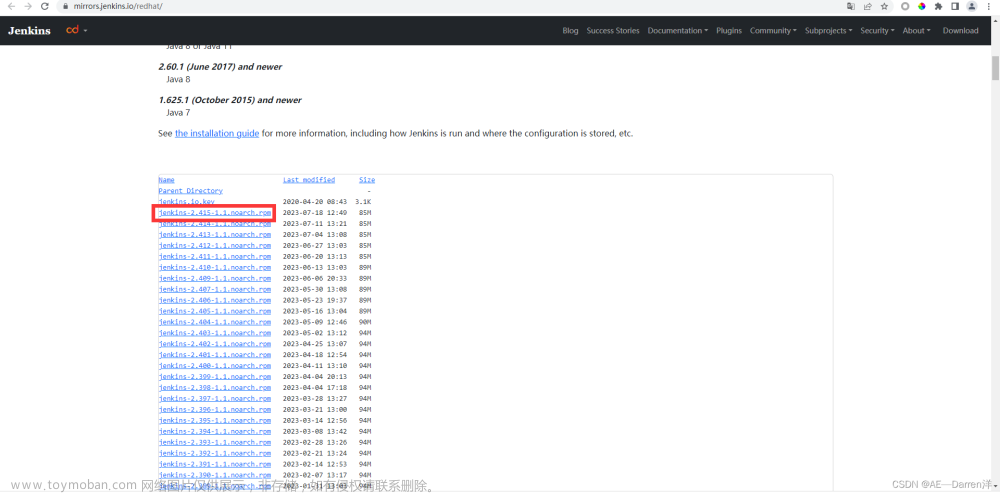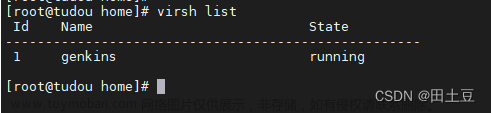前提
查询是否安装过jenkins
rpm -qa |grep jenkins
卸载jenkins
# 卸载
rpm -e jenkins
#彻底删除jenkins残留文件
find / -iname jenkins | xargs -n 1000 rm -rf
检查是否卸载成功
rpm -ql jenkins

1.安装JDK
Jenkins需要依赖JDK,所以先安装JDK1.8
安装目录为:/usr/lib/jvm
在/usr/lib目录下创建新的文件夹
mkdir jvm
yum install java-1.8.0-openjdk* -y
2.2种方式下载和安装
1)获取jenkins安装包
下载页面:https://jenkins.io/zh/download/
安装文件:jenkins-2.190.3-1.1.noarch.rpm
把安装包上传到192.168.66.101服务器,进行安装
rpm -ivh jenkins-2.190.3-1.1.noarch.rpm
2)添加Jenkins库到yum库安装
在指定的目录下安装
安装地址
wget -O /etc/yum.repos.d/jenkins.repo https://pkg.jenkins.io/redhat/jenkins.repo
rpm --import https://pkg.jenkins.io/redhat/jenkins.io-2023.key
以上的版本号是需要安装JDK11的,如果遇到Jenkin:Failed to start Jenkins Continuous Integration Server问题解决,点击这篇文章
如果遇到bash: wget: command not found的问题,系统没有安装控制器,执行以下代码可以解决问题
yum install wget -y
安装jenkins
yum install -y jenkins

3.修改Jenkins配置
vi /etc/syscofig/jenkins
修改内容如下:
JENKINS_USER="root"
JENKINS_PORT="8888"

4. 配置Jenkins的JDK环境
vi /etc/init.d/jenkins
根据自己的jdk路径,将jdk路径配置上去,具体如何查找已经安装的jdk路径,看这篇文章

修改后,按esc后,输入:wq!退出
systemctl daemon-reload #命令重新加载配置文件
systemctl start jenkins #命令启动Jenkins
systemctl status jenkins.service #命令查看Jenkins服务的状态
5.启动Jenkins
systemctl start jenkins
补充:
systemctl start jenkins # 启动
systemctl stop jenkins # 停止
systemctl restart jenkins # 重启
service jenkins start # 启动
service jenkins stop # 停止
service jenkins restart # 重启
如果安装过程中报错,记得查看详细信息
journalctl -xe
6.打开浏览器访问
记得关闭防火墙
192.168.179.133更换本机地址
192.168.179.133:8888
打开界面

按照提示获取初始密码
cat /var/lib/jenkins/secrets/initialAdminPassword



设置账户和密码


 文章来源:https://www.toymoban.com/news/detail-728052.html
文章来源:https://www.toymoban.com/news/detail-728052.html
进入Jenkins后台
 文章来源地址https://www.toymoban.com/news/detail-728052.html
文章来源地址https://www.toymoban.com/news/detail-728052.html
到了这里,关于Centos 安装Jenkins超详细教程的文章就介绍完了。如果您还想了解更多内容,请在右上角搜索TOY模板网以前的文章或继续浏览下面的相关文章,希望大家以后多多支持TOY模板网!